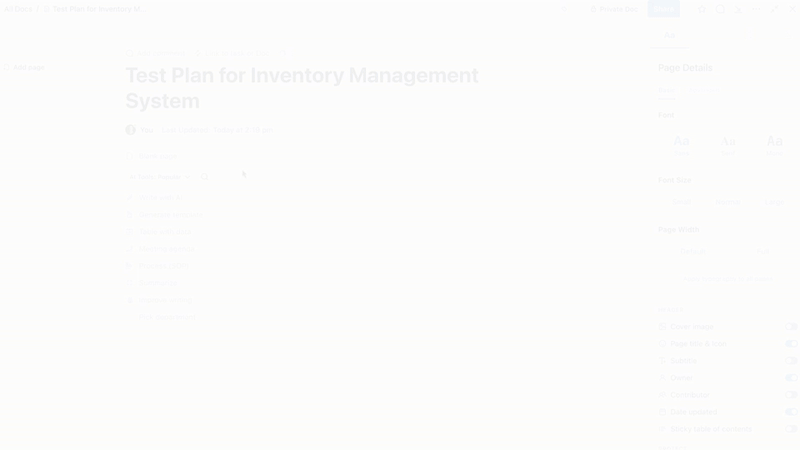Anda sedang berlomba dengan tenggat waktu yang ketat, mengelola belasan file, dan menginginkan cara untuk mempermudah segala hal.
Masuki Cursor AI—sebuah alat yang seperti memiliki programmer handal di samping Anda. Ia siap memberikan saran, memperbaiki kesalahan, dan bahkan menulis beberapa baris kode dari prompt sederhana.
Jika Anda seorang pengembang atau penggemar teknologi yang bosan dengan tugas-tugas repetitif, ini bisa menjadi solusi yang Anda cari. Pelajari cara menggunakan Cursor AI dan padukan dengan ClickUp — Anda akan mendapatkan pengaturan yang efisien untuk menyelesaikan proyek apa pun.
Dalam panduan ini, kita akan belajar cara memanfaatkan Cursor AI untuk mempercepat proses pemrograman Anda, mulai dari pengaturan hingga fitur lanjutan, sambil menghindari kesalahan umum yang mungkin membuat Anda frustrasi.
Apa itu Cursor AI?
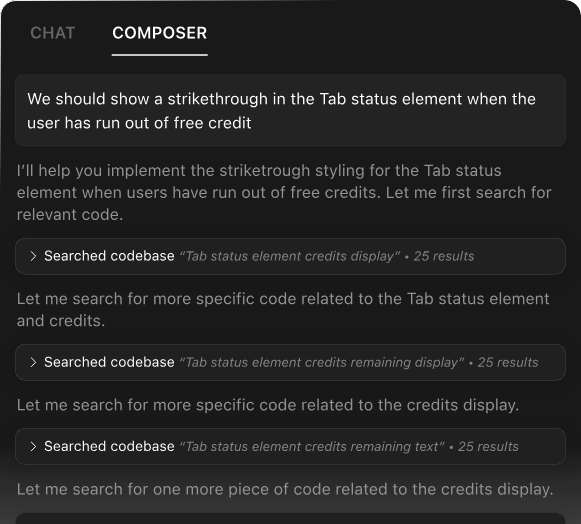
Cursor AI adalah editor kode cerdas. Ia memanfaatkan kekuatan model bahasa besar (LLMs) untuk membantu pengembang menulis, mengedit, mendebug, dan memahami kode nyata dengan lebih efisien.
Dibangun di atas Visual Studio Code, Cursor menampilkan kemampuan AI yang dapat memahami niat Anda dan membantu dalam implementasi.
👀 Tahukah Anda? Pada tahun 2024, 82% pengembang secara rutin menggunakan ChatGPT, menjadikannya alat AI paling populer di kalangan pengembang. GitHub Copilot menempati posisi kedua dengan 44%, sementara Google Gemini berada di peringkat ketiga dengan 22% penggunaan. Hal ini menunjukkan dominasi ChatGPT dalam ekosistem pengembang.
Ringkasan tentang Cursor AI dan fitur-fiturnya
Bayangkan Cursor AI sebagai teman pair-programming yang tidak pernah tidur—satu yang belajar kebiasaan Anda dan menyesuaikan diri dengan alur kerja Anda.
Editor kode bertenaga AI ini menggunakan model canggih seperti GPT-4. Hal ini membantunya memahami sintaksis kode Anda, makna semantik, konteks proyek, dan tujuan Anda.
Sebagai hasilnya, berbagai fitur canggih yang tidak dapat ditandingi oleh editor kode tradisional menjadi tersedia:
- Chat bertenaga AI: Tanyakan pertanyaan tentang kode Anda langsung di editor dengan pemahaman konteks penuh
- Pengkodean cerdas: Dapatkan saran kode yang relevan secara kontekstual melampaui pengisian otomatis sederhana
- Pembangkitan kode: Tulis komentar yang menjelaskan apa yang Anda inginkan, dan biarkan Cursor menghasilkan implementasinya
- Deteksi dan perbaikan bug: Identifikasi masalah dalam kode Anda dan dapatkan saran perbaikan dari AI
- Penjelasan kode: Pilih blok kode apa pun untuk mendapatkan penjelasan dalam bahasa Indonesia yang mudah dipahami
- Bantuan refactoring: Restrukturisasi dan tingkatkan kode yang sudah ada dengan panduan AI
- Pembuatan dokumentasi: Buat dokumentasi yang relevan secara otomatis untuk fungsi dan kelas Anda
- Saran perintah terminal: Dapatkan bantuan untuk operasi baris perintah yang kompleks
- Navigasi kode: Pahami dan navigasi proyek yang tidak familiar dengan cepat
- Integrasi GitHub Copilot: Gabungkan kekuatan kedua asisten AI dalam satu antarmuka
- Pemilihan model kustom: Pilih dari berbagai model AI, termasuk opsi LLM lokal untuk lingkungan yang sensitif terhadap privasi
- Alur pemikiran multi-langkah: Pecahkan masalah kompleks menjadi langkah-langkah yang dapat dikelola dengan bantuan AI
- Kolaborasi tim: Bagikan prompt AI dan pengaturan dengan tim pengembangan Anda
Cursor AI mendukung berbagai bahasa pemrograman dan kerangka kerja, menjadikannya cukup fleksibel untuk hampir semua tugas pengembangan. Editor ini menyimpan riwayat obrolan, memungkinkan percakapan yang terus-menerus dan berkonteks tentang kode Anda di seluruh sesi.
Berbeda dengan asisten kode dasar, Cursor AI dapat menghasilkan fungsi lengkap, algoritma kompleks, atau komponen utuh sambil memastikan keamanan tingkat perusahaan.
Perbedaan dengan IDE tradisional
Ada perbedaan yang signifikan antara Cursor AI dan lingkungan pengembangan terpadu (IDE) tradisional. Hal ini menandakan pergeseran fundamental dalam pendekatan kita terhadap alat kode AI.
IDE konvensional seperti Visual Studio atau Eclipse menawarkan penyorotan sintaksis, debugging, dan integrasi kontrol versi. Namun, mereka tidak memiliki pemahaman yang sebenarnya tentang kode Anda.
Inilah yang membedakan editor kode bertenaga AI seperti Cursor AI:
1. Pemahaman konteks: IDE tradisional menganalisis kode berdasarkan aturan dan pola yang telah ditentukan. Mereka memahami sintaksis tetapi tidak memahami niat di baliknya. Cursor AI memahami apa yang ingin dicapai oleh kode Anda dan dapat memberikan saran cerdas berdasarkan hal tersebut
2. Interaksi bahasa alami: Dengan IDE standar, Anda berkomunikasi melalui kode saja. Cursor AI memfasilitasi komunikasi dua arah—tanyakan pertanyaan tentang kode Anda dalam bahasa Inggris, minta penjelasan, atau deskripsikan apa yang Anda inginkan
3. Kemampuan belajar: IDE tradisional memiliki fungsi tetap yang hanya meningkat dengan pembaruan. Cursor AI terus berkembang seiring peningkatan model AI dasarnya. Ia juga belajar dari seluruh kode Anda dan gaya pemrograman Anda
4. Pendekatan pemecahan masalah: Saat Anda menemui hambatan dalam IDE tradisional, Anda dapat mencari solusi secara online. Cursor AI dapat menyarankan solusi untuk tantangan pengembangan perangkat lunak langsung dalam alur kerja Anda, seringkali menghilangkan kebutuhan untuk meneliti secara online
5. Peningkat produktivitas: IDE standar adalah alat yang memperkuat kemampuan Anda yang sudah ada. Cursor AI dapat mengambil inisiatif, memberikan saran, dan menangani tugas-tugas berulang sementara Anda fokus pada masalah yang lebih kompleks
Lompatan dari alat pasif ke bantuan aktif ini menandai pergeseran fundamental dalam hubungan antara pengembang dan alat pengembangan. Kita sedang menyaksikan pergeseran dari sekadar editor kode menjadi mitra pengembangan yang sesungguhnya.
Berikut ini perbandingan singkat yang menyoroti perbedaan utama antara IDE tradisional dan Cursor AI:
| Fitur | IDE tradisional | Cursor AI |
| Pemahaman kode | Analisis tingkat sintaks berdasarkan aturan yang telah ditentukan sebelumnya | Pemahaman semantik tentang tujuan dan konteks kode |
| Interaksi pengguna | Interaksi berbasis kode saja | Percakapan dan pertanyaan dalam bahasa alami tentang kode |
| Kemampuan beradaptasi | Fungsi yang diperbaiki telah diperbarui dengan rilis terbaru | Belajar secara berkelanjutan dari kode dan preferensi Anda |
| Pemecahan masalah | Membutuhkan penelitian manual untuk solusi | Menawarkan solusi langsung dalam alur kerja |
| Tingkat bantuan | Alat pasif yang mengikuti perintah | Seorang kolaborator aktif yang dapat mengambil inisiatif |
| Kurva pembelajaran | Membutuhkan pembelajaran pintasan khusus IDE | Dapat menjelaskan dirinya sendiri dan menjawab pertanyaan |
| Otomatisasi tugas | Terbatas pada makro dan potongan kode yang telah ditentukan sebelumnya | Dapat menghasilkan kode kompleks berdasarkan deskripsi |
| Dokumentasi | Berkas bantuan statis dan petunjuk alat | Penjelasan kode yang dinamis dan kontekstual |
Pengaturan Cursor AI
Memulai dengan Cursor AI sangat mudah, tetapi pastikan sistem Anda memenuhi persyaratan untuk pengalaman yang lancar.
Baca selengkapnya untuk mengetahui apa yang Anda butuhkan.
Persyaratan sistem dan langkah-langkah instalasi
Persyaratan sistem meliputi:
- Sistem operasi: macOS 11.0 (Big Sur) atau yang lebih baru, Windows 10/11 (64-bit), atau Ubuntu 20.04+/Debian 11+
- RAM: 8GB minimum, 16GB direkomendasikan
- Penyimpanan: Setidaknya 1GB ruang kosong
- Koneksi internet: Diperlukan untuk fitur AI
- CPU: Prosesor multi-core direkomendasikan untuk kinerja optimal
Langkah-langkah instalasi meliputi:
Langkah 1: Unduh file installer yang sesuai
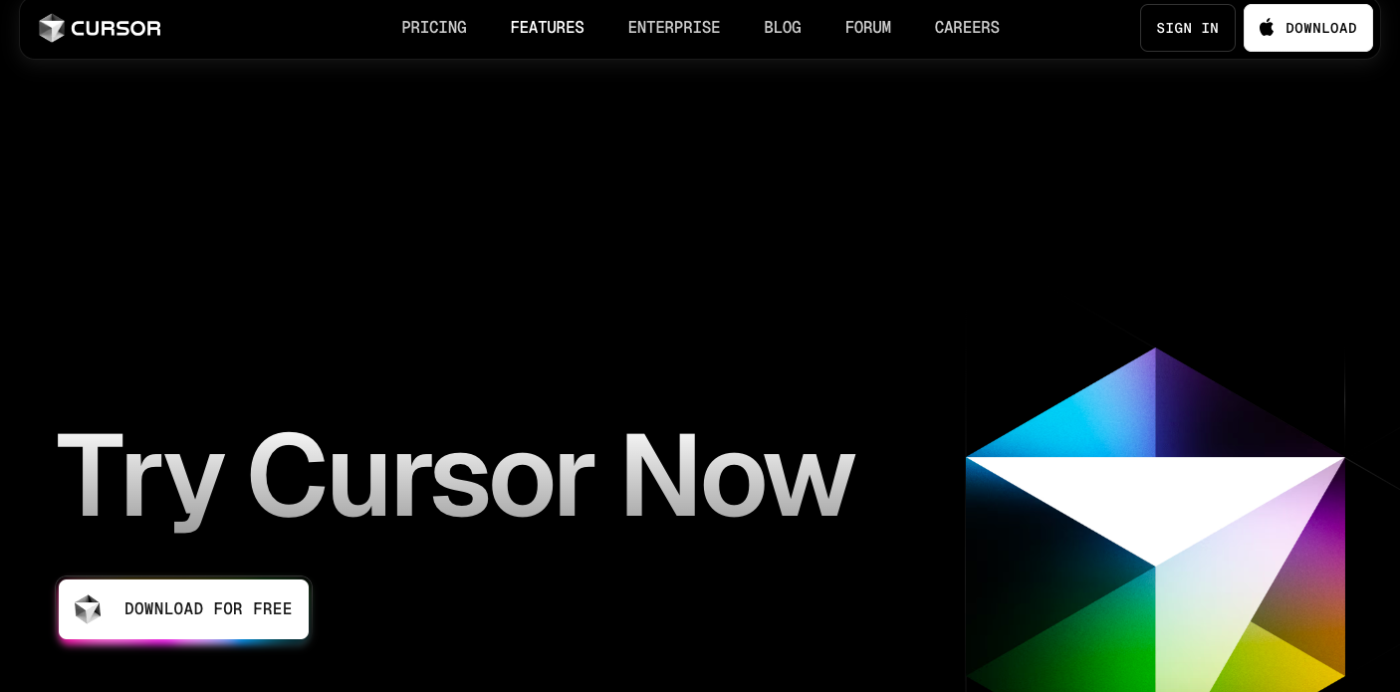
Pertama, Anda perlu mengunduh installer Cursor untuk sistem operasi yang Anda gunakan. Proses unduhan sangat sederhana dan hanya memakan waktu beberapa detik pada sebagian besar koneksi internet.
- Kunjungi cursor.com dan klik tombol unduh untuk sistem operasi Anda
- Situs web ini akan secara otomatis mendeteksi sistem operasi Anda dan menawarkan unduhan yang sesuai
Langkah 2: Jalankan proses instalasi
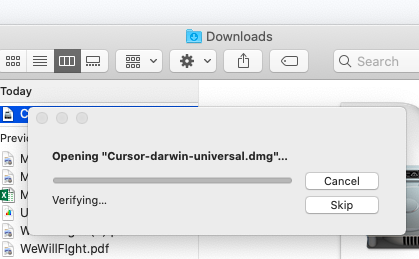
Setelah mengunduh installer, Anda perlu menjalankannya sesuai dengan prosedur standar sistem operasi Anda. Proses instalasi serupa dengan aplikasi lain yang pernah Anda instal.
- Pada Windows: Jalankan file .exe yang telah diunduh dan ikuti panduan instalasi
- Pada macOS: Buka file .dmg dan seret Cursor ke folder Aplikasi
- Di Linux: Untuk AppImage: Jadikan file AppImage dapat dieksekusi dengan perintah chmod +x Cursor. AppImage, lalu jalankan. Untuk file deb: Instal dengan perintah sudo apt install /cursor. deb
- Untuk AppImage: Jadikan executable dengan perintah chmod +x Cursor. AppImage, lalu jalankan
- Untuk berkas deb: Instal dengan perintah sudo apt install. /cursor. deb
- Untuk AppImage: Jadikan executable dengan perintah chmod +x Cursor. AppImage, lalu jalankan
- Untuk berkas deb: Instal dengan perintah sudo apt install. /cursor. deb
Langkah 3: Jalankan aplikasi Cursor
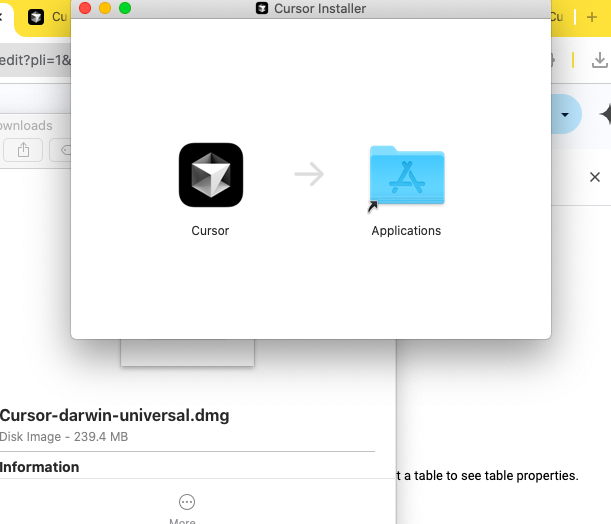
Setelah instalasi selesai, Anda perlu menjalankan Cursor untuk pertama kalinya. Cari ikon Cursor di menu aplikasi atau desktop Anda.
- Buka aplikasi setelah instalasi selesai
- Anda akan diminta untuk masuk atau membuat akun Cursor
Langkah 4: Selesaikan proses autentikasi
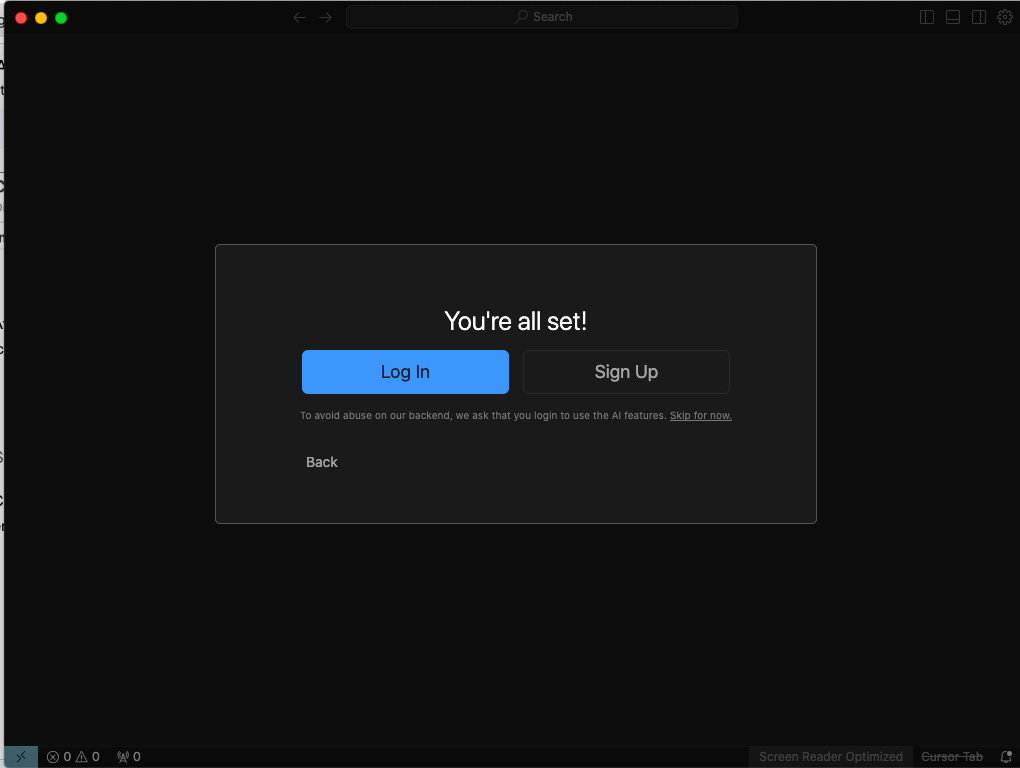
Cursor memerlukan akun untuk sebagian besar fiturnya, terutama fitur AI. Langkah ini memastikan Anda dapat mengakses semua fitur yang tersedia untuk Anda.
- Buat akun menggunakan email Anda atau masuk dengan kredensial yang sudah ada
- Beberapa fitur mungkin memerlukan langganan, meskipun Cursor menawarkan paket gratis dengan penggunaan AI yang terbatas
- Opsional: Atur integrasi GitHub untuk akses repositori
Langkah 5: Atur konfigurasi awal Anda
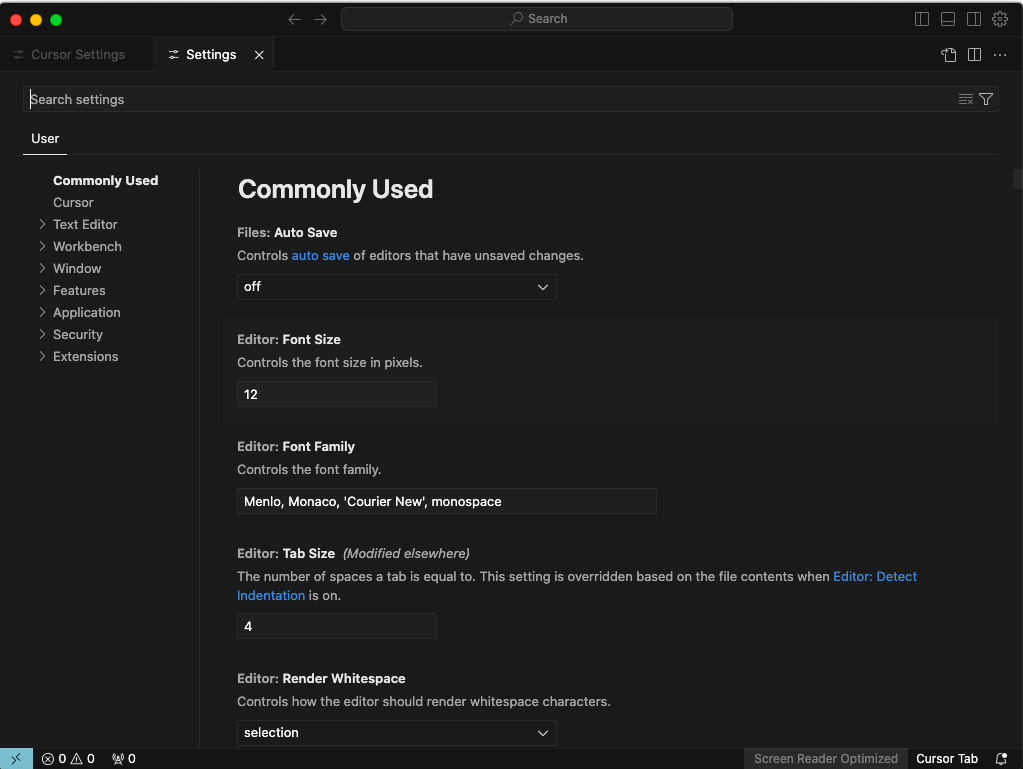
Saat pertama kali dibuka, Cursor akan memandu Anda melalui proses pengaturan preferensi. Pengaturan ini dapat diubah nanti, tetapi disarankan untuk mengonfigurasinya agar mendapatkan pengalaman terbaik.
- Pada kali pertama digunakan, Cursor akan memandu Anda melalui opsi pengaturan dasar
- Anda dapat memilih tema favorit, pintasan keyboard, dan pengaturan awal
- Pilih model AI yang Anda inginkan (berbasis cloud atau lokal)
- Cursor mungkin akan memindai sistem Anda untuk mencari proyek yang sudah ada, atau Anda dapat membuka folder untuk memulai
Langkah 6: Uji fungsi AI

Langkah terakhir adalah memastikan bahwa fitur AI berfungsi dengan benar. Uji coba singkat ini akan memastikan bahwa instalasi Anda berhasil dan Anda siap menggunakan Cursor AI.
- Coba perintah AI sederhana untuk memastikan semuanya berfungsi dengan baik
- Ketik "/help" di editor untuk melihat perintah AI yang tersedia
Proses instalasi biasanya memakan waktu kurang dari lima menit, dan Anda akan siap untuk mengalami pemrograman yang ditingkatkan dengan AI secara instan.
Integrasi dengan alur kerja yang sudah ada
Mengadopsi alat baru hanya bermanfaat jika dapat meningkatkan alur kerja Anda, bukan mengganggu yang sudah ada. Beruntungnya, Cursor AI dirancang untuk terintegrasi secara mulus dengan lingkungan pengembangan yang umum digunakan.
Untuk benar-benar mengintegrasikan Cursor ke dalam alur kerja Anda, pertimbangkan langkah-langkah praktis berikut:
- Gunakan Cursor untuk pemrograman rutin terlebih dahulu, lalu secara bertahap jelajahi fitur AI
- Sesuaikan pintasan keyboard agar sesuai dengan kebiasaan Anda dari editor sebelumnya
- Mulailah dengan fitur obrolan dan penyelesaian tab sebelum beralih ke fitur Agent yang lebih canggih
- Buat templat AI kustom untuk tugas-tugas berulang yang spesifik untuk proyek Anda
- Seimbangkan saran AI dengan penilaian Anda—gunakan AI sebagai kolaborator, bukan pengganti
Pendekatan adopsi yang paling sukses adalah dengan mengintegrasikan Cursor AI secara bertahap ke dalam praktik pengembangan yang sudah ada, di mana Cursor AI memberikan nilai tambah terbesar. Hal ini memungkinkan Anda untuk merasakan peningkatan produktivitas pengembang tanpa mengganggu alur kerja yang sudah established.
Fitur Utama dan Cara Menggunakannya
Kekuatan Cursor AI berasal dari beragam fitur pemrograman cerdas yang dimilikinya. Berikut cara memanfaatkan setiap fitur tersebut secara efektif:
1. Obrolan AI dalam konteks: Obrolan AI bawaan memungkinkan Anda berdiskusi tentang kode Anda tanpa perlu meninggalkan editor.
Cara menggunakannya:
- Tekan Ctrl+L (Windows/Linux) atau Cmd+L (macOS) untuk membuka panel obrolan
- Tanyakan pertanyaan tentang kode Anda, seperti "Mengapa fungsi ini menyebabkan kebocoran memori?"
- Minta contoh: "Tunjukkan cara mengimplementasikan pencarian biner dalam JavaScript"
- AI ini mempertimbangkan file dan proyek yang sedang Anda buka untuk memberikan respons yang sesuai konteks
💡 Tips Pro: Jelaskan pertanyaan Anda secara spesifik. "Bagaimana cara membuat kode ini lebih cepat?" akan mendapatkan jawaban umum, sementara "Bagaimana cara mengoptimalkan loop ini untuk memproses array besar?" akan menghasilkan jawaban yang lebih tepat.
2. Pembangkitan kode: Biarkan AI menulis kode berdasarkan deskripsi atau komentar Anda.
Cara menggunakannya:
- Tulis komentar yang menjelaskan apa yang ingin Anda lakukan dengan kode tersebut
- Tekan Ctrl+Enter (Windows/Linux) atau Cmd+Enter (macOS) setelah komentar Anda
- Contoh komentar: // Buat fungsi yang memvalidasi alamat email menggunakan regex
- Review dan edit kode yang dihasilkan sesuai kebutuhan
💡 Tips Pro: Sertakan masukan yang diharapkan, keluaran, dan kasus khusus dalam komentar Anda untuk hasil yang lebih akurat.
3. Penjelasan kode: Dapatkan penjelasan dalam bahasa Indonesia yang mudah dipahami untuk kode yang kompleks.
Cara menggunakannya:
- Pilih blok kode yang ingin Anda pahami
- Klik kanan dan pilih "Jelaskan Kode" atau gunakan pintasan keyboard Ctrl+Shift+E (Windows/Linux) atau Cmd+Shift+E (macOS)
- AI akan memberikan penjelasan rinci tentang apa yang dilakukan kode dan bagaimana cara kerjanya
💡 Tips Pro: Untuk blok kode yang besar, pilih bagian yang lebih kecil untuk penjelasan yang lebih rinci.
4. Deteksi dan perbaikan bug: Identifikasi dan perbaiki kesalahan dalam kode Anda dengan bantuan AI.
Cara menggunakannya:
- Saat Anda menemui kesalahan, sorot kode yang bermasalah
- Klik kanan dan pilih "Perbaiki Kode" atau tekan Ctrl+Shift+F (Windows/Linux) atau Cmd+Shift+F (macOS)
- Cursor akan menganalisis kode, mengidentifikasi masalah potensial, dan menyarankan perbaikan
- Anda dapat menerima saran atau meminta alternatif
💡 Tips Pro: Berikan pesan kesalahan jika tersedia untuk perbaikan yang lebih akurat.
5. Refaktoring kode: Perbaiki struktur dan keterbacaan kode yang sudah ada.
Cara menggunakannya:
- Pilih kode yang ingin Anda refactor
- Klik kanan dan pilih "Refactor Code" atau gunakan pintasan keyboard Ctrl+Shift+R (Windows/Linux) atau Cmd+Shift+R (macOS)
- Tentukan tujuan refactoring Anda di prompt (misalnya, "Jadikan ini lebih mudah dipelihara" atau "Konversi ke async/await")
- Periksa kode yang telah direfaktorisasi dan lakukan penyesuaian yang diperlukan
💡 Tips Pro: Mulailah dengan fungsi-fungsi kecil sebelum merestrukturisasi kelas atau modul secara keseluruhan.
6. Pembuatan dokumentasi: Buat dokumentasi lengkap untuk kode.
Cara menggunakannya:
- Letakkan kursor Anda di atas fungsi, kelas, atau modul
- Ketik /// untuk memicu pembangkitan dokumentasi
- AI akan menganalisis kode dan menghasilkan dokumentasi yang sesuai, termasuk parameter, nilai kembalian, dan contoh
- Edit dokumentasi yang dihasilkan untuk menambahkan detail yang hilang
💡 Tips Pro: Tambahkan contoh kustom atau kasus khusus untuk membuat dokumentasi Anda lebih lengkap.
Praktik Terbaik untuk Memaksimalkan Cursor AI
Untuk memaksimalkan penggunaan Cursor AI sambil menjaga kualitas kode dan keterampilan Anda, ikuti praktik terbaik berikut:
- Berikan instruksi yang spesifik. Kualitas kode yang dihasilkan AI berkorelasi langsung dengan kejelasan instruksi Anda. Sertakan bahasa pemrograman, kerangka kerja, dan ekspektasi kinerja ✅
- Periksa kode yang dihasilkan dengan cermat. Jangan pernah menerima saran AI secara buta. Periksa kesalahan logika, kerentanan keamanan, dan kesesuaian dengan persyaratan Anda ✅
- Gunakan AI untuk tugas yang sesuai. Cursor AI unggul dalam menghasilkan kode boilerplate, mengimplementasikan algoritma yang sudah dikenal, dan menjelaskan kode yang tidak familiar. Cursor AI kurang andal untuk arsitektur kompleks atau komponen yang kritis untuk keamanan ✅
- Ulangi dan sempurnakan. Perlakukan AI seperti seorang pengembang junior yang membutuhkan bimbingan. Berikan umpan balik pada solusi awal dan minta revisi dengan perbaikan spesifik ✅
- Seimbangkan bantuan AI dengan penilaian manusia. Ingatlah bahwa Anda tetap menjadi pengembang yang bertanggung jawab. Gunakan AI untuk meningkatkan produktivitas Anda, bukan untuk menggantikan keahlian dan pemikiran kritis Anda ✅
- Gunakan AI dengan tepat. Jelaskan dengan jelas bagian yang dihasilkan oleh AI dalam kode Anda, terutama untuk proyek tim di mana orang lain perlu memahami asal-usul kode ✅
Dengan mengikuti praktik terbaik ini, Anda dapat memanfaatkan Cursor AI sambil terus menjadi programmer yang lebih baik.
Batasan Penggunaan Cursor AI untuk Pengembangan Perangkat Lunak
Meskipun Cursor AI menawarkan kemampuan yang mengesankan, memahami batasannya sangat penting untuk penggunaan yang bertanggung jawab:
- Batasan pengetahuan dan informasi yang sudah usang: Mungkin menyarankan metode yang sudah tidak digunakan atau pola yang sudah usang; selalu verifikasi dengan dokumentasi terbaru, terutama untuk kerangka kerja yang terus berkembang ❌
- Pemahaman konteks proyek terbatas: Mungkin mengabaikan hubungan antara bagian kode yang jauh, kurang memahami persyaratan bisnis, dan gagal mempertimbangkan keputusan historis atau utang teknis ❌
- Kualitas kode yang tidak konsisten: Mungkin memerlukan beberapa iterasi untuk tugas yang kompleks, mengabaikan kasus tepi, melewatkan pertimbangan keamanan, dan memberikan optimasi kinerja yang generik ❌
- Ketergantungan internet: Membutuhkan koneksi internet aktif, sehingga pekerjaan offline menjadi sulit. Siapkan alat cadangan untuk pengembangan tanpa gangguan ❌
Ingatlah bahwa Cursor AI memperkuat keterampilan pemrograman manusia, bukan menggantikannya. Memahami batasan ini memungkinkan Anda menggunakan Cursor AI dengan lebih efektif, mengetahui kapan harus mengandalkannya dan kapan tidak.
Menggunakan ClickUp untuk Pemrograman dan Manajemen Proyek Perangkat Lunak
Meskipun Cursor AI meningkatkan pengalaman coding Anda, pengembangan perangkat lunak yang sukses memerlukan manajemen proyek yang komprehensif.
Inilah mengapa ClickUp, aplikasi serba bisa untuk kerja, dapat menjadi teman sempurna untuk alur kerja pemrograman Anda.
Ini adalah alat AI, alat pengembangan perangkat lunak, alat manajemen proyek, alat perencanaan sprint, alat pengembangan bisnis, dan alat brainstorming (dengan ClickUp Whiteboards ) semua dalam satu ekosistem.
Setiap kali saya perlu meninjau kode secara mingguan, saya dapat membuat ulang tugas yang sama dari tugas lain, bahkan termasuk komentarnya; saya dapat menyesuaikan pembuatan tugas dari templat sebagai duplikat atau bahkan tugas otomatis untuk membuat templat yang sama di ruang tertentu.
Setiap kali saya perlu meninjau kode secara mingguan, saya dapat membuat ulang tugas yang sama dari tugas lain, bahkan termasuk komentarnya; saya dapat menyesuaikan pembuatan tugas dari templat sebagai duplikat atau bahkan tugas otomatis untuk membuat templat yang sama di ruang tertentu.
Pendekatan terintegrasi ini menghemat waktu berharga dan mengurangi beban kognitif tim pengembangan Anda.
ClickUp Brain untuk bantuan pemrograman yang didukung AI
ClickUp Brain membawa bantuan AI melampaui sekadar penyelesaian kode dengan memahami seluruh alur kerja pengembangan Anda.
Sebagai asisten AI cerdas, ia dapat menulis kode, membuat dokumentasi, dan membantu menyelesaikan masalah kompleks dalam lingkungan manajemen proyek Anda.
Dengan ratusan prompt yang dirancang khusus untuk pengembang, Cursor AI memahami konsep pemrograman. Ia beradaptasi dengan peran, mempercepat tugas, dan meningkatkan kualitas kode.
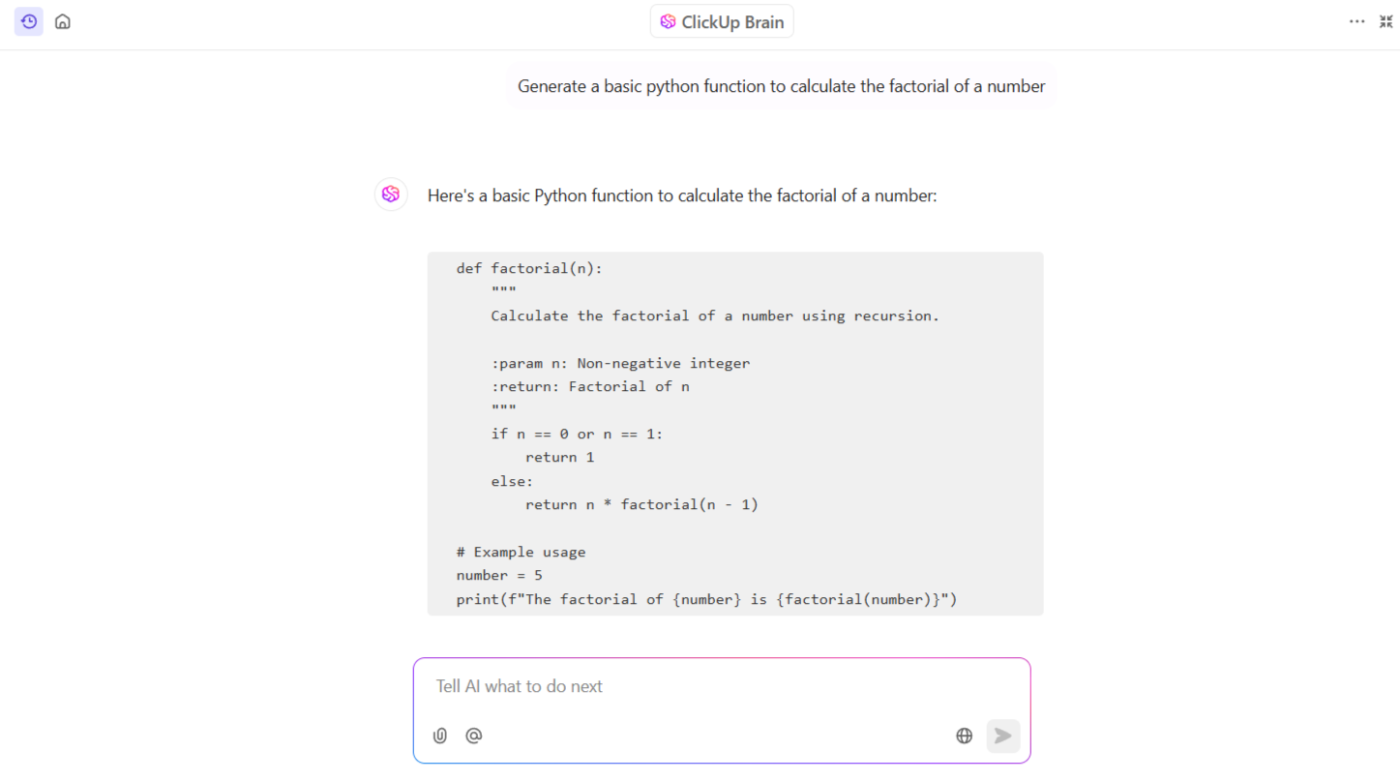
Alat pelaporan komprehensif yang terintegrasi dalam ClickUp Brain memberikan wawasan penting tentang kemajuan proyek dan produktivitas tim. Hal ini membantu pemimpin mengambil keputusan berbasis data saat mengelola proyek pemrograman berskala besar.
Itu belum semuanya. ClickUp menggabungkan kekuatan LLM canggih seperti Claude, Gemini, dan ChatGPT untuk memberikan Anda satu asisten AI yang dapat melakukan segala hal dalam satu tempat.
📮 Wawasan ClickUp: 13% responden survei kami ingin menggunakan AI untuk mengambil keputusan sulit dan menyelesaikan masalah kompleks. Namun, hanya 28% yang mengatakan mereka menggunakan AI secara rutin di tempat kerja. Salah satu alasan mungkin adalah kekhawatiran keamanan! Pengguna mungkin tidak ingin membagikan data pengambilan keputusan sensitif dengan AI eksternal.
ClickUp memecahkan masalah ini dengan membawa pemecahan masalah berbasis AI langsung ke ruang kerja aman Anda. Dari SOC 2 hingga standar ISO, ClickUp mematuhi standar keamanan data tertinggi dan membantu Anda menggunakan teknologi AI generatif dengan aman di seluruh ruang kerja Anda.
Dokumentasi ramah kode dengan ClickUp Docs
ClickUp Docs merombak dokumentasi teknis dengan pendekatan kolaboratif yang kuat. Hubungkan dokumentasi, tugas, dan kode Anda secara mulus, menjaga spesifikasi dan catatan implementasi tetap terorganisir dan mudah diakses.
Gunakan format blok kode untuk berbagi potongan kode dengan penyorotan sintaks untuk lebih dari 50 bahasa pemrograman, sehingga komunikasi menjadi lebih jelas dan tinjauan kode lebih efisien.
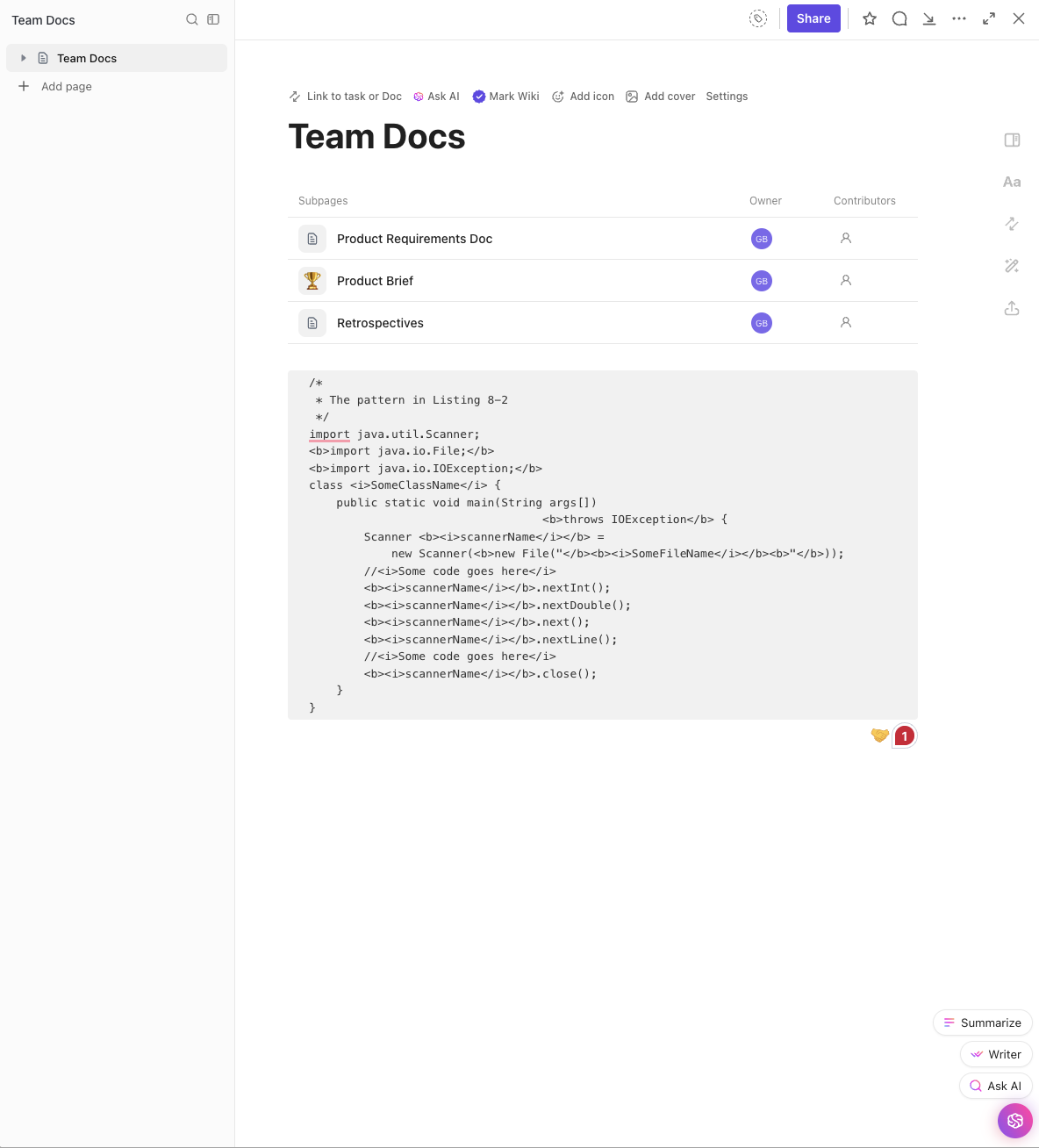
Lingkungan dokumentasi yang komprehensif ini mendukung seluruh siklus hidup pengembangan perangkat lunak sambil menjaga kontrol versi dan kemampuan kolaborasi.
ClickUp untuk Tim Perangkat Lunak: Lingkungan pengembangan yang lengkap
ClickUp untuk Tim Perangkat Lunak menyediakan solusi yang dirancang khusus untuk mengatasi tantangan unik dalam alur kerja pengembangan perangkat lunak. Ia menghubungkan aktivitas pengembangan dan manajemen proyek dengan menciptakan sumber kebenaran tunggal untuk seluruh tim produk Anda.
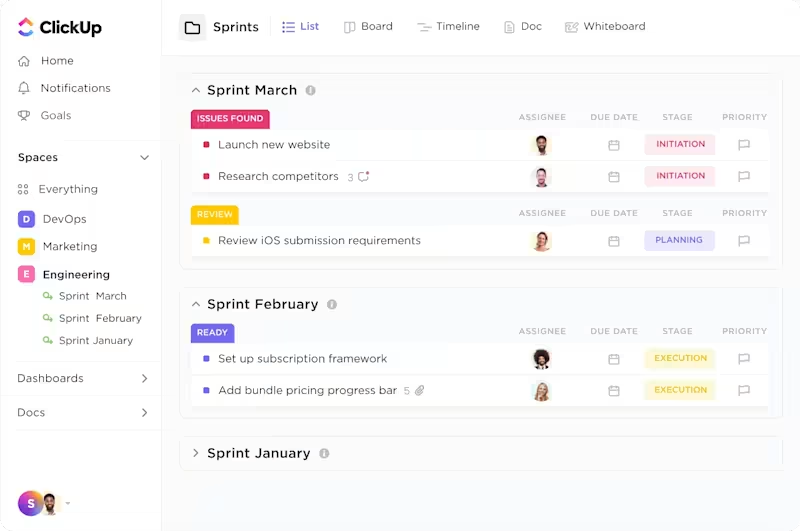
Platform ini memiliki kemampuan integrasi yang kuat dengan GitHub, GitLab, dan repositori lainnya. Hal ini memungkinkan pengembang untuk menyinkronkan commit, branch, dan pull request langsung dalam tugas, menghilangkan perpindahan konteks sambil memastikan jejak audit yang lengkap.
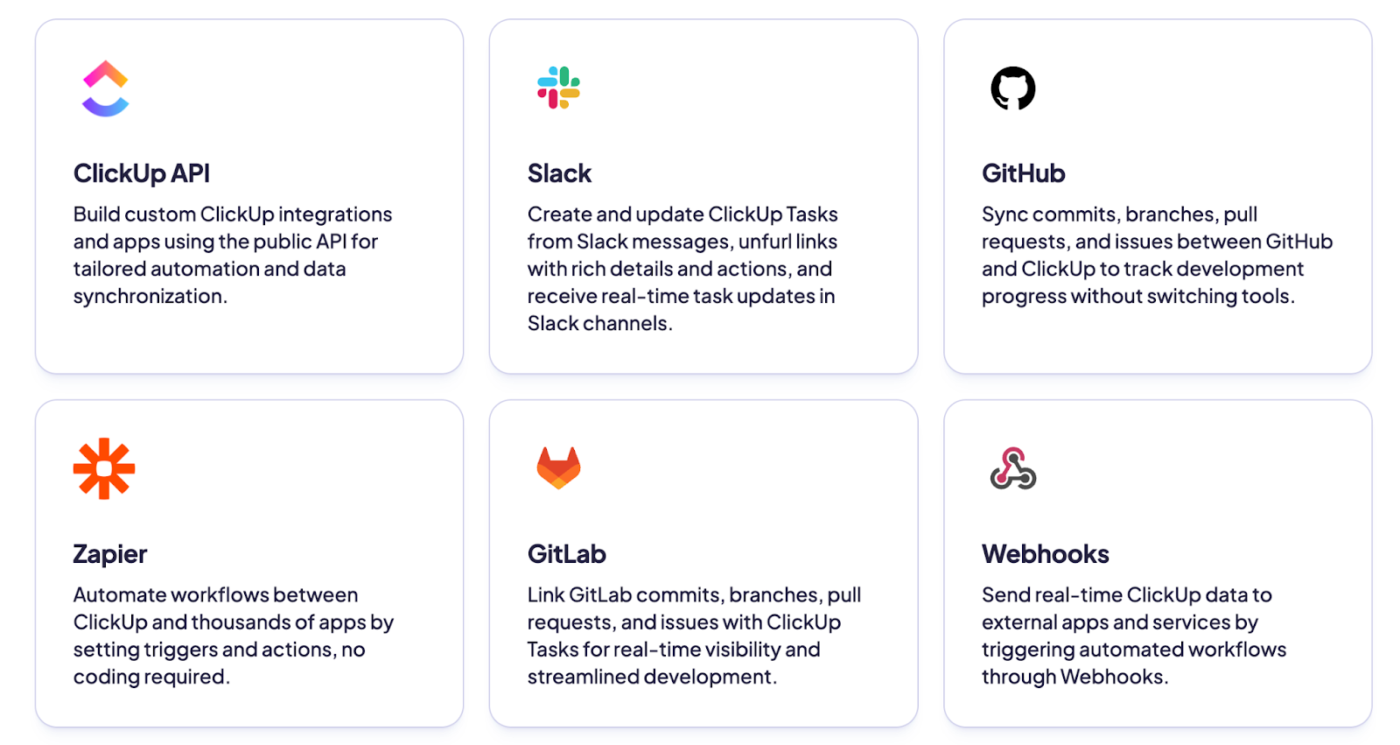
Alat Agile ClickUp menyesuaikan diri dengan metodologi spesifik Anda—baik Scrum, Kanban, atau hybrid—mengurangi beban administratif. Hal ini memberikan fleksibilitas yang dibutuhkan tim engineering untuk mempertahankan kecepatan dan kualitas.
Selain itu, Anda dapat memantau garis waktu, ketergantungan, dan tonggak pencapaian dengan Dashboard ClickUp dan Tampilan Kustom ClickUp, seperti papan Kanban dan diagram Gantt.
Template pengembangan perangkat lunak untuk produktivitas instan
Template Pengembangan Perangkat Lunak ClickUp memberikan tim pengembangan perangkat lunak awal yang cepat dengan alur kerja yang sudah dikonfigurasi berdasarkan praktik terbaik industri. Template ini menyediakan kerangka kerja lengkap yang siap digunakan, sambil tetap sepenuhnya dapat disesuaikan dengan kebutuhan spesifik Anda.
📖 Baca Juga: Template Rencana Pengembangan Perangkat Lunak Gratis
Dengan mengintegrasikan Cursor AI untuk pemrograman dengan ClickUp untuk manajemen proyek, tim pengembangan dapat menciptakan ekosistem lengkap yang mendukung setiap aspek siklus hidup pengembangan perangkat lunak—mulai dari perencanaan awal hingga pemrograman, pengujian, dan deployment.
Mengungkap Rahasia Alat Pemrograman AI dengan ClickUp
Cursor AI mewakili lompatan besar dalam cara pengembang berinteraksi dengan editor kode mereka. Dengan mengintegrasikan model bahasa canggih ke dalam lingkungan coding Anda, tugas rutin berubah menjadi diskusi tentang niat dan implementasi.
Tim dapat memaksimalkan efisiensi pengembangan dengan menggabungkan bantuan pemrograman Cursor AI dengan manajemen proyek ClickUp. Alur kerja yang kuat ini mendukung segala hal mulai dari potongan kode kecil hingga arsitektur proyek besar.
Siap untuk mengubah proses pengembangan Anda?
Daftar sekarang untuk ClickUp dan temukan bagaimana alat yang tepat untuk pengembang dapat meningkatkan pengalaman coding Anda dari fungsional menjadi luar biasa.